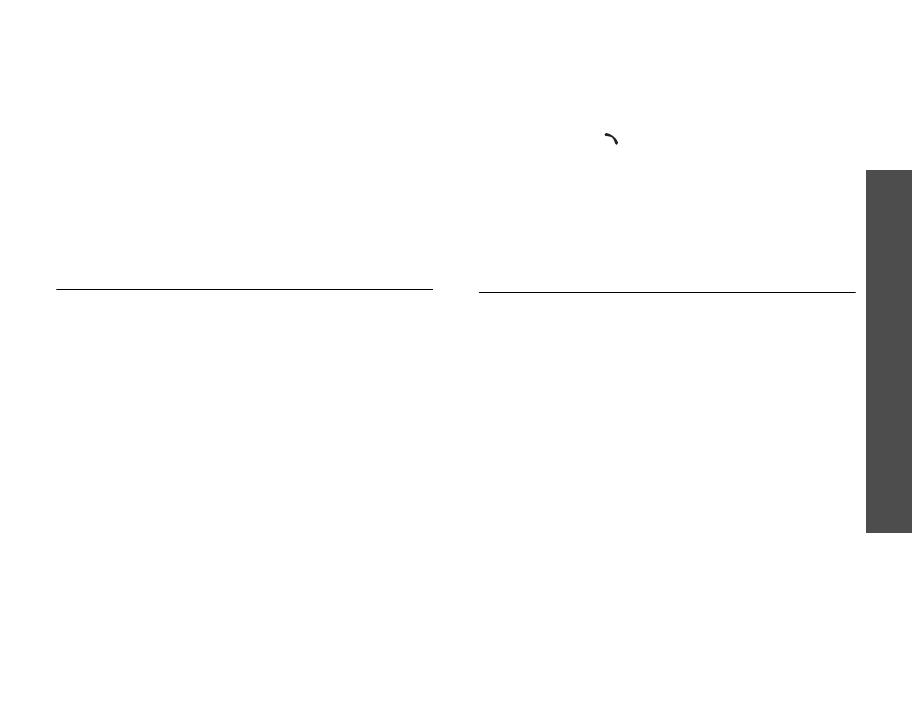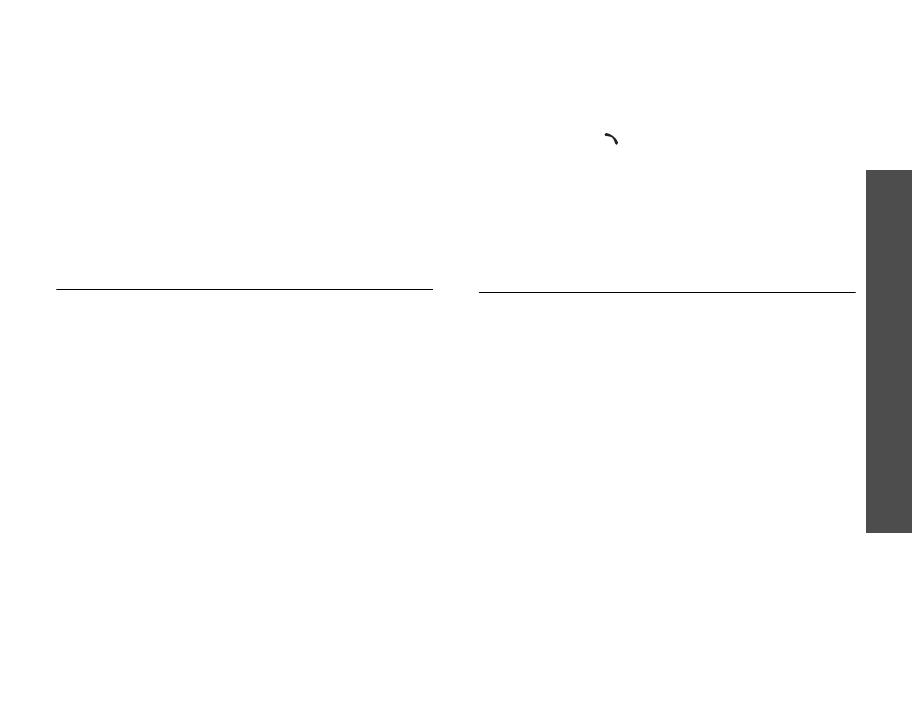
91
Información sobre salud y seguridad
Las áreas que tienen entornos potencialmente
explosivos se encuentran con frecuencia identificadas
con claridad, aunque no siempre es así. Pueden ser
lugares como la cubierta inferior de un barco,
instalaciones de transferencia o almacenamiento de
productos químicos,vehículos que utilizan gas licuado de
petróleo (como propano o butano), áreas en las cuales
el aire contiene productos químicos o partículas como,
por ejemplo, granos, polvo o metal en polvo, y en otras
áreas en donde normalmente se le advertiría que
apague el motor de su vehículo.
Llamadas de emergencia
Este teléfono, como cualquier teléfono móvil, utiliza
señales de radio, redes móviles y de tierra, y las
funciones programadas por el usuario, que no
garantizan la conexión en todas las condiciones. Por
tanto, no debe confiar nunca exclusivamente en un
teléfono móvil para las comunicaciones esenciales (por
ejemplo, urgencias médicas).
Recuerde que, para realizar o recibir cualquier llamada,
el teléfono debe estar encendido y en el área de servicio
con una intensidad de señal móvil adecuada. Las
llamadas de emergencia podrían no ser posibles en
todas las redes de telefonía móvil o cuando se están
utilizando ciertos servicios de red y/o opciones del
teléfono. Consulte a su proveedor de servicios.
Para efectuar una llamada de emergencia, proceda de la
siguiente manera.
1. Si el teléfono no está encendido, enciéndalo.
2. Teclee el número de emergencia correspondiente
(por ejemplo, 112 o cualquier otro número de
emergencia oficial). Los números de emergencia
varían según la ubicación.
3. Pulse la tecla [ ].
Si está utilizando algunas funciones (restricción de
llamadas, por ejemplo), puede que sea necesario
desactivarlas antes de realizar la llamada de
emergencia. Consulte la documentación y póngase en
contacto con su proveedor de servicios móviles local.
Otra información de seguridad
importante
• Sólo el personal cualificado debe instalar o reparar el
teléfono de un vehículo. Una instalación o reparación
defectuosa puede ser peligrosa y puede invalidar
cualquier garantía aplicable a la unidad.
• Compruebe con regularidad que todos los equipos
de telefonía móvil de su vehículo están instalados y
funcionan correctamente.
• No almacene ni lleve líquidos inflamables, gases o
materiales explosivos en el mismo compartimento
que el teléfono, sus piezas o sus accesorios.
• En vehículos equipados con airbag, recuerde que
este sistema se infla con gran fuerza. Por eso, no
coloque objetos, incluyendo equipos inalámbricos o
portátiles, en el área en la que se encuentra el
airbag o en el área de despliegue del mismo. Si los
equipos inalámbricos se instalan de manera
incorrecta y el airbag se infla, podrían producirse
lesiones graves.